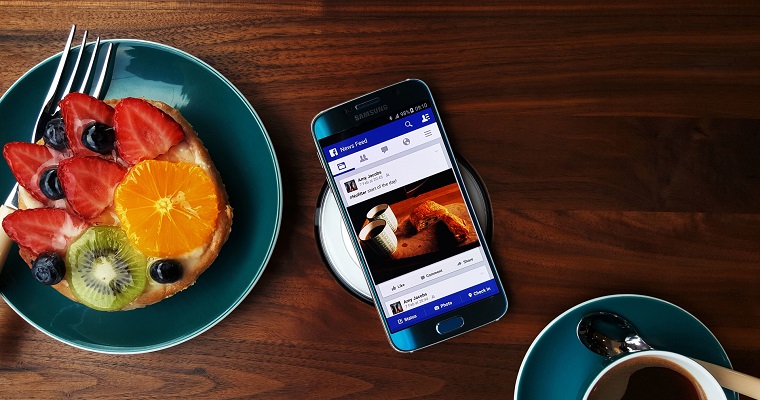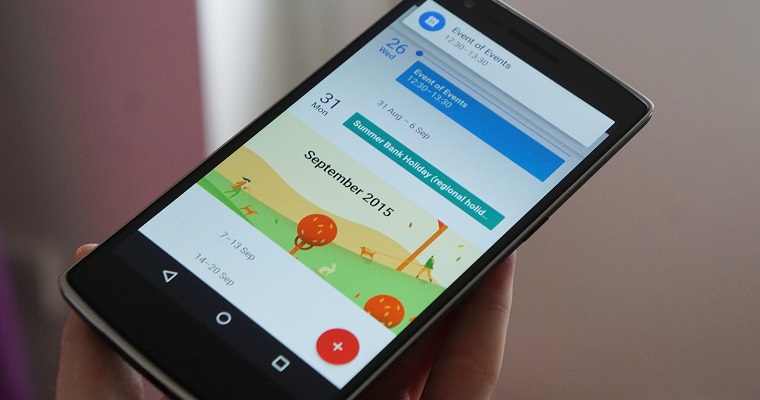- Головна
- Поради та допомога
- Як налаштувати ноутбук самостійно
Як налаштувати ноутбук самостійно
Налаштування ноутбука є досить копіткою і нелегким заходом. Що ж робити з ноутбуком після покупки розглянемо далі в статті.
Підписуйтесь на наш Telegram-канал
Зміст:
Насправді століття сучасного ноутбука, як правило, відносно недовгий. На відміну, наприклад, від телевізора, який може працювати на радість сім’ї протягом десятиліття або навіть більше. Вся справа в тому, що комп’ютерна техніка досить швидко застаріває і її необхідно або оновлювати, або і зовсім купувати новий десктоп або ноутбук. Більшою популярністю на сьогодні користуються саме ноутбуки.

Давайте уявімо таку ситуацію, ми вирішили, що наш ноутбук, яким ми користувалися кілька років, більше не влаштовує нас своїм функціоналом і можливостями. Прийшла пора міняти агрегат на новий. Ми визначили параметри, які нам будуть необхідні в подальшому, прийшли в магазин і придбали новенький комп’ютер. Повернувшись з ним додому, ми виявилися дещо здивовані, адже наш новий ноутбук вимагає налаштування, до чого ми були абсолютно не готові. Більш того, варто відзначити, що багато ноутбуків, які представлені в магазинах, не мають встановленої операційної системи Windows, найчастіше її необхідно буде встановлювати окремо. Однак це окрема тема, яку необхідно більш детально розглядати в більш розгорнутій статті.

Сьогодні ж ми розглянемо той варіант, коли ми купуємо ноутбук, в якому вже встановлена операційна система, проте її все одно необхідно налаштувати. Яким чином це відбувається, розглянемо далі на наочному прикладі.
Перший запуск ноутбука
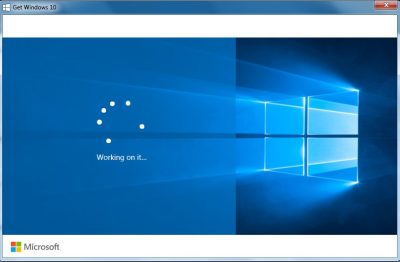
У тому випадку якщо ми опинилися саме тими щасливчиками, які придбали свій новий ноутбук з уже встановленою на нього ОС Windows, нам все одно необхідно провести певні налаштування, які допоможуть працювати нашому ноутбуку більш раціонально і корисно для нас. Щасливчиками нас можна вважати тому, що установка ліцензійної операційної системи Windows на сьогодні стоїть чимало, але і думати про те, що ми заощадили цю суму грошей так само не варто. Вся справа в тому, що попередньо встановлена Windows на ноутбуці відбивається на його вартості, проте, виходячи з сьогоднішніх реалій варто відзначити, що вигідніше купувати ноутбук з уже встановленою на ньому ОС, ніж потім окремо встановлювати її за допомогою або без допомоги IT-фахівців.
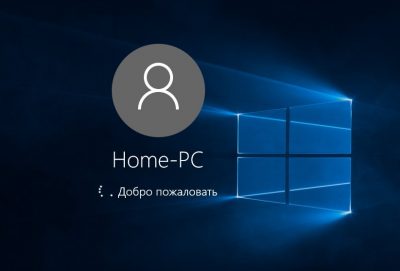
Варто також пам’ятати про те, що корпорація Microsoft на сьогоднішній день дуже активно підтримує Windows 10 і не надає необхідні оновлення на більш ранні версії своїх ОС. Всі сучасні програми, драйвери та ігри в першу чергу орієнтовані на Windows 10. Що й казати, якщо багато виробників ноутбуків запобігають встановленню будь-яких інших версій Windows крім останньої. Таким чином, якщо ми купуємо ноутбук з вже встановленою операційною системою, слід простежити, щоб ця ОС була саме Windows 10, але ні в якому разі не старше або не Linux, яку, швидше за все, все одно необхідно буде перевстановлювати на Windows.

Отже, ми купили новий ноутбук і на ньому вже встановлена операційна система Windows 10. Ми дуже раді, адже нам не потрібно нести додаткових витрат, пов’язаних з установкою даної операційної системи. Таким чином, ми все одно оплачуємо наявність ОС на нашому пристрої. На нашу першому враженню наш новий ноутбук вже готовий до роботи і ми з радістю несемо його додому, щоб протестувати його і отримати наші перші позитивні враження.
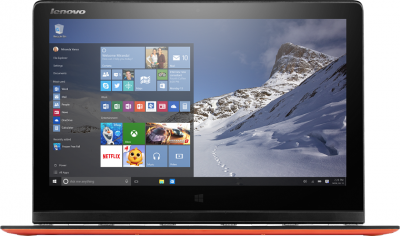
Як же ми опиняємося здивовані після того, коли включаємо новий ноутбук і розуміємо, що ще необхідно робити якісь налаштування. Налаштування, які вимагає ноутбук при першому запуску, можуть зробити навіть не досвідчені користувачі, проте це може зайняти деякий час і зусилля. Перед тим як приступити до тих самих налаштувань після першого включення ноутбука, нам належить ознайомитися з декількома інформаційними повідомленнями від компанії Microsoft, які вони підготували для нас перед запуском пристрою. У них ми дізнаємося про те, що Windows 10 містить нові функції і Windows 10 стала ще краще попередніх версій. Однак нам не уточнюють в чому саме.

Насправді налаштування під час першого запуску ноутбука з Windows 10 досить прості. Нам необхідно вказати мову, на якій ноутбук буде взаємодіяти з нами, країну, де ми знаходимося, дату, час і часовий пояс того регіону, де ми плануємо використовувати ноутбук, а ще наше ім’я. А так же ми зможемо безпосередньо перед першим запуском підключити наш новий ноутбук до мережі Інтернет.
Основне налаштування ноутбука

І ось нарешті настав той момент, коли ми бачимо робочий стіл Windows 10 і, здається, що все готово до роботи і наш ноутбук вже зараз демонструватиме всі найкращі свої якості. Але ні … Використовуючи ноутбук всього кілька хвилин ми розуміємо, що в ньому чогось не вистачає. Добре, якщо ми маємо хоча б базовий досвід в налаштуванні подібної техніки і можемо розібратися в причинах того, чому ноутбук не працює в повній мірі, а якщо ні? Давайте спробуємо розібратися в тому, що необхідно для того, щоб наш ноутбук заробив і ми змогли їм користуватися.

Після того, як ми побачили перед собою робочий стіл Windows 10, це зовсім не означає, що ноутбук готовий до роботи. Нам ще необхідно встановити на нього масу програм для його повноцінної роботи. Почати слід з того, що на нашому ноутбуці буде потрібно функціональний браузер, адже стандартний Internet Explorer залишає бажати кращого і швидше за все нам він не підійде в якості основного браузера. Ми ж можемо рекомендувати Вам відразу кілька безкоштовних варіантів для установки, такі як Chrome, Mozilla, Opera.
Ще одним важливим доповненням програмного забезпечення нашого ноутбука повинен стати антивірус, адже операційна система Windows досить вразлива і потребує додаткового захисту. Серед безкоштовних антивірусів дуже складно виділити щось корисне, тому настійно рекомендуємо Вам все ж таки витратитися на антивірусний захист, адже безкоштовні програми мало від чого здатні захистити. Чудовим доповненням антивірусних утиліт може стати програма, яка буде блокувати спливаючі рекламні банери. Часом вона вже вбудована в антивірусні пакети, але найбільш ефективною вважається додаток Adguard. Проте, він так само не безкоштовий, тому після свого пробного періоду попросить якоїсь оплати.

Далі розглянемо, які програми нам будуть необхідні для експлуатації нашого ноутбука. У тому випадку, якщо ми придбали ноутбук з вже встановленим Windows 10, то, швидше за все, пакет Microsoft Office вже буде присутній на нашому пристрої. Якщо ж ні, то необхідно буде встановити хоча б Word і Excel або ж їх безкоштовні аналоги. Необхідно так само не забувати про програми-архіватори, наприклад WinRAR, які допоможуть нам не тільки запакувати в архів необхідні документи і файли, але і розкрити такий архів, по мірі необхідності.
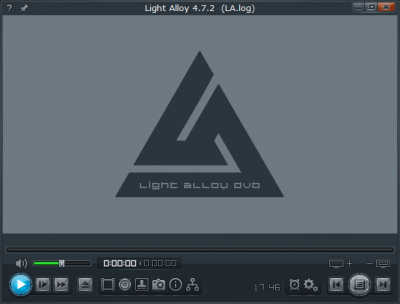
Всі ми розуміємо, що купуючи ноутбук додому, він не завжди буде використовуватися, як робочий інструмент. Часом, це буде засіб для розваги, прослуховування музики та перегляду фільмів або просто відео. Саме тому, необхідно встановити на новенький ноутбук пакет сучасних кодеків для перегляду відео та прослуховування музики. Це досить корисне оновлення, яке ми можемо не відчути, якщо зробимо його, але яке доставить нам чимало клопоту, якщо ми пропустимо подібну інсталяцію. Не варто забувати і про зручні відео і аудіо плеєри. Стандартний Windows Media не дуже зручний і не має того інтуїтивного інтерфейсу, яким володіють найпопулярніші медіаплеєри. Ми ж можемо рекомендувати Вам до установки VLC-плеєр або KM-Player.
І все-таки… краще звернутися до фахівця

Ті налаштування, які ми розглянули вище, є лише малою часткою того, що необхідно зробити з ноутбуком, перед тим як почати його використання. Однак навіть для установки такого невеликого обсягу програмного забезпечення на новий ноутбук йде досить великий відрізок часу і зусиль. Крім того, ніхто не гарантує, що наші недосвідчені зусилля увінчаються успіхом і ми зможемо налаштувати новий ноутбук так, як належить. Як правило, під час покупки нового ноутбука нам обов’язково пропонують послуги IT-інженера, який здатний відразу за відносно короткий термін повністю налаштувати наш ноутбук.

Варто розуміти, що робота фахівця в сфері IT, не обмежується тим, що ми розповіли Вам дещо вище. Вся справа в тому, що оплачуючи послуги фахівця, Ви оплачуєте не тільки його роботу, але ті додатки, які він встановлює, адже вони далеко не завжди безкоштовні. Крім цього, хороший фахівець, обов’язково дасть гарантію на виконані роботи, зроблені з вашим ноутбуком. Якщо ж ми користуємося послугами спеціаліста від магазину, то, без сумніву, гарантію нам нададуть.

Ноутбук може використовуватися абсолютно для різних цілей, проте базове налаштування такого пристрою мало чим відрізняється. Для першого використання необхідний певний набір програм і утиліт, але далі ж кожен користувач має право налаштовувати свій ноутбук так, як йому необхідно.
Читайте також: